- Če opazite, da se Microsoft Store ne nalaga, je to lahko posledica moteče varnostne programske opreme.
- V tem primeru lahko poskusite uporabiti orodja z napredno zaščito in združljiva s sistemom Windows 10.
- Druge rešitve vključujejo izvajanje nekaterih težav v razdelku Posodabljanje in varnost.
- Včasih lahko namestitev nekaterih posodobitev pomaga, ko se Microsoft Store ne odpre.

Ta programska oprema bo popravila pogoste napake računalnika, vas zaščitila pred izgubo datotek, zlonamerno programsko opremo, okvaro strojne opreme in optimizirala vaš računalnik za največjo zmogljivost. Zdaj odpravite težave z računalnikom in odstranite viruse v treh preprostih korakih:
- Prenesite orodje za popravilo računalnika Restoro ki je priložen patentiranim tehnologijam (patent na voljo tukaj).
- Kliknite Zaženite optično branje najti težave s sistemom Windows, ki bi lahko povzročale težave z računalnikom.
- Kliknite Popravi vse za odpravljanje težav, ki vplivajo na varnost in delovanje vašega računalnika
- Restoro je prenesel 0 bralci ta mesec.
Razne težave z Trgovina Microsoft so pogosta stvar v operacijskem sistemu Windows 10.
Tokrat so se nekateri uporabniki pritožili, da trgovine ne morejo niti naložiti, zato smo pripravili nekaj rešitev, ki so lahko koristne.
Microsoft Store je ključna komponenta sistema Windows 10, vendar je veliko uporabnikov poročalo o določenih težavah z njim. Ko smo že pri težavah, je tu nekaj težav, o katerih so uporabniki poročali:
- Microsoft Store ne deluje Windows 10, odpiranje sistema Windows 10, prikaz, odzivanje, prikaz, zagon - Večino bi jih lahko popravili z eno od naših rešitev.
- Trgovine Microsoft Store ni bilo mogoče naložiti - To je pogosta težava s trgovino Microsoft Store in če jo naletite, preverite protivirusno programsko opremo in jo po potrebi odstranite.
- Microsoft Store se še naprej nalaga - Številni uporabniki so poročali, da se Microsoft Store nenehno nalaga v njihov računalnik. To je lahko velik problem, vendar ga lahko odpravite s ponovno registracijo aplikacije Microsoft Store.
- Trgovina Microsoft se ne bo odprla - Številni uporabniki so poročali, da se Microsoft Store v njihovih računalnikih sploh ne bo odprl. To vprašanje smo že podrobno obravnavali v enem od naših člankov, zato si oglejte, če želite več informacij.
Kaj lahko storim, če se Microsoft Store ne naloži v sistemu Windows 10?
1. Onemogoči povezavo proxy
- Pojdite na Iskanje, vnesite internetne možnosti in odprite Internetne možnosti.

- Pojdi na Povezave in kliknite Nastavitve LAN.

- Počistite polje Za svoj LAN uporabite proxy strežnik.

- Kliknite v redu.
Čeprav je proxy dobra metoda za zaščito vaše zasebnosti, lahko včasih povzroči določene težave z Microsoft Store. Tako ga lahko poskusite onemogočiti in preverite, ali lahko zaženete Microsoft Store.
Če vas vaša zasebnost še vedno skrbi, predlagamo, da razmislite o uporabi VPN. VPN deluje podobno kot proxy in v nasprotju s proxyjem ne bo povzročal težav z drugimi aplikacijami.
Na trgu je na voljo veliko odličnih odjemalcev VPN, toda zasebni dostop do interneta (PIA) je eno najpreprostejših omrežij VPN, zato priporočamo, da ga preizkusite.
PIA je opremljen z neomejeno pasovno širino, tako da lahko predvajate svoje najljubše filme in TV-oddaje, ne da bi se skrbeli za dnevnike ali snemanje vaše spletne dejavnosti.
⇒ Prenesite zasebni dostop do interneta
2. Prilagodite datum in uro
- Kliknite uro in datum na desni strani opravilne vrstice in pojdite na Prilagodite datum / uro.
- Če je nastavljeno Samodejno nastavi čas in je prikazan napačen čas, ga izberite in počistite.

-
Kliknite na Sprememba, pod spremenite datum in uro ter nastavite ustrezen datum in uro v računalniku.

Številni dejavniki, ki niso neposredno povezani s trgovino Microsoft Store, bi ji lahko preprečili delovanje, napačen datum in čas pa sta eden izmed njih.
Kdaj torej Trgovina Microsoft ne deluje, se lahko zatečete k tej preprosti rešitvi, prilagodite datum in uro računalnika in trgovina lahko znova deluje.
3. Preverite protivirusni program

Včasih lahko vaša protivirusna programska oprema moti vaš sistem in povzroči težave z Microsoft Store.
V tem primeru preverite, ali Microsoft Store sme iti skozi vaš požarni zid.
Poleg tega boste morda želeli onemogočiti nekatere protivirusne funkcije in preveriti, ali to pomaga. V nekaterih primerih boste morda morali celo popolnoma onemogočiti protivirusni program.
Včasih tudi če onemogočite protivirusni program, boste opazili, da se trgovina Microsoft še vedno ne odpira in v tem primeru boste morali odstranite protivirusni program.
Če težavo reši odstranitev protivirusnega programa, je morda pravi čas, da razmislite o prehodu na drugo protivirusno programsko opremo.
Za uporabnike Nortona imamo na voljo namenski vodnik kako ga popolnoma odstraniti iz računalnika, priporočamo, da si ga ogledate, da pravilno izvedete dejanje.
Če uporabljate katero koli protivirusno rešitev in jo želite popolnoma odstraniti iz računalnika, si oglejte to neverjeten seznam z najboljšo programsko opremo za odstranjevanje, ki jo lahko uporabljate zdaj.
Uporabite protivirusno programsko opremo, ki ne moti, ki ponuja odlične varnostne funkcije in zaščito. Poleg napredne zaščite je ta protivirusni program popolnoma združljiv z operacijskim sistemom Windows 10, zato vanj ne bo motil na noben način.

Bullguard
Bullguard je nevsiljivi protivirusni program, ki vam omogoča uporabo trgovine Microsoft Store in hkrati nudi optimalno zaščito.
4. Ponastavi predpomnilnik trgovine
- Pojdite na Iskanje, vnesite wsreset.exe.
- Odprto WSReset.exe in pustite, da se postopek konča.

Ponastavitev predpomnilnika MicrosoftStore je včasih rešitev za različne težave MicrosoftStore in lahko reši tudi to.
Ponastavitev predpomnilnika je zelo preprosta, vse kar morate storiti je, da izvedete en preprost ukaz. Po izvedbi tega dejanja se vaša trgovina ponastavi in morda težava izgine.
V vašem računalniku manjka iskalno polje? Ne skrbite, s pomočjo tega ga lahko enostavno dobite nazaj uporaben vodnik.
5. Preverite svojo regijo
- Odprite Aplikacija za nastavitve in pojdi na Čas in jezik oddelku.

- V meniju na levi izberite Regija in jezik. V desnem podoknu nastavite Združene države kot vaš Država ali regija.

Zaženite sistemsko skeniranje, da odkrijete morebitne napake

Prenesite Restoro
Orodje za popravilo računalnika

Kliknite Zaženite optično branje najti težave s sistemom Windows.

Kliknite Popravi vse odpraviti težave s patentiranimi tehnologijami.
Zaženite optično branje računalnika z orodjem za popravilo Restoro in poiščite napake, ki povzročajo varnostne težave in upočasnitve. Po končanem skeniranju bo postopek popravljanja poškodovane datoteke zamenjal s svežimi datotekami in komponentami sistema Windows.
Ko spremenite svojo regijo, poskusite znova zagnati Microsoft Store in preverite, ali težava še vedno obstaja. Po mnenju uporabnikov se včasih trgovina Microsoft ne naloži zaradi vaših regionalnih nastavitev.
To težavo lahko odpravite tako, da sledite zgornjim korakom. Če ta rešitev ne odpravi težave s trgovino, si oglejte naslednjo rešitev.
6. Znova registrirajte aplikacijo Microsoft Store
- Pritisnite Tipka Windows + S vtipkaj PowerHell.
- Desni klik Windows PowerShell in izberite Zaženi kot skrbnik v meniju.

- Ko se PowerShell zažene, vstavite spodnjo vrstico in pritisnite Enter za zagon ukaza:
PowerShell -ExecutionPolicy Unrestricted -Command "& {$ manifest = (Get-AppxPackage Microsoft. WindowsStore) .InstallLocation + 'AppxManifest.xml'; Add-AppxPackage -DisableDevelopmentMode -Register $ manifest} "
Ko se ukaz izvede, je treba težavo s trgovino Microsoft Store popolnoma rešiti.
Včasih obstajajo nekatere napake s trgovino Microsoft Store, kar lahko povzroči težave, kot je ta. Vendar lahko težavo odpravite s preprosto registracijo aplikacije Microsoft Store.
To je nekoliko napreden postopek, vendar ga lahko enostavno izvedete tako, da sledite korakom, ki smo jih pravkar omenili.
7. Namestite manjkajoče posodobitve

- Odprite Aplikacija za nastavitve in pojdi na Posodobitve in varnost oddelku.
- Zdaj kliknite Preveri za posodobitve .
Če so na voljo posodobitve, jih bo Windows samodejno prenesel v ozadju. Ko so posodobitve prenesene, bodo samodejno nameščene takoj, ko znova zaženete računalnik.
Ko posodobite sistem na najnovejšo različico, bi morali težavo popolnoma odpraviti.
Po mnenju uporabnikov se včasih ta težava pojavi, če nimate nameščenih potrebnih posodobitev.
Včasih lahko pri Microsoftovi trgovini pride do določenih napak in najboljši način za njihovo odpravo je posodobitev sistema.
To lahko storite na več načinov, najboljši način pa je namestitev manjkajočih posodobitev.
Windows 10 privzeto namesti posodobitve samodejno, vendar lahko posodobitve preverite tudi ročno, tako da naredite naslednje:
8. Zaženite orodje za odpravljanje težav z aplikacijami Microsoft Store
- Odprite Aplikacija za nastavitve in pojdi na Posodobitve in varnost oddelku.
- Izberite Odpravljanje težav v meniju na levi. Izberite Microsoft Shrani aplikacije v desnem podoknu in kliknite Zaženite orodje za odpravljanje težav.

- Za dokončanje orodja za odpravljanje težav sledite navodilom na zaslonu.
Če se Microsoft Store ne bo naložil v vaš računalnik, boste težavo morda lahko rešili preprosto z zagonom vgrajenega orodje za odpravljanje težav.
Windows 10 je opremljen z različnimi orodji za odpravljanje težav, ki lahko odpravijo številne težave, in če imate težave z Microsoft Store, morate storiti le naslednje:
Ko je orodje za odpravljanje težav končano, preverite, ali je težava še vedno prisotna.
9. Ponastavite aplikacijo Microsoft Store
- Odprite Aplikacija za nastavitve in pojdi na Aplikacije oddelku.

- Poiščite Trgovina Microsoft na seznamu izberite in kliknite Napredne možnosti.

- Zdaj kliknite Ponastaviti. Kliknite Ponastaviti še enkrat za potrditev.

Včasih se aplikacija Microsoft Store ne naloži, če z njo obstajajo težave. Lahko pa ponastavite aplikacijo privzeto, kar bo upalo, da bo odpravilo večino težav.
Po ponastavitvi aplikacije Microsoft Store je treba težavo odpraviti in jo znova uporabljati.
10. Ustvari nov uporabniški račun
- Odprite Aplikacija za nastavitve in pojdi na Računi oddelku.

- V meniju na levi izberite Družina in drugi ljudje. V desnem podoknu kliknite V ta računalnik dodajte nekoga drugega.

- Izberite Nimam podatkov za prijavo te osebe.

- Izberite Dodajte uporabnika brez Microsoftovega računa.

- Zdaj vnesite želeno uporabniško ime in kliknite Naslednji.

Če Microsoft Store ne deluje, je težava morda v vašem uporabniškem računu. Po mnenju uporabnikov je to težavo najpreprosteje odpraviti z ustvarjanjem novega uporabniškega računa. To lahko storite tako, da sledite zgornjim korakom.
Po ustvarjanju novega uporabniškega računa preklopite nanj in preverite, ali je težava še vedno prisotna.
Če se težava ne prikaže v novem računu, boste morda morali osebne datoteke premakniti v novi račun in ga začeti uporabljati namesto starega.
Ogledate si lahko tudi drug članek, ki smo ga objavili o različnih drugih težave z Microsoftovo trgovino v sistemu Windows 10.
Če imate kakšne druge predloge ali vprašanja, jih ne oklevajte pustiti v spodnjem oddelku za komentarje in zagotovo jih bomo preverili.
 Še vedno imate težave?Popravite jih s tem orodjem:
Še vedno imate težave?Popravite jih s tem orodjem:
- Prenesite to orodje za popravilo računalnika ocenjeno z odlično na TrustPilot.com (prenos se začne na tej strani).
- Kliknite Zaženite optično branje najti težave s sistemom Windows, ki bi lahko povzročale težave z računalnikom.
- Kliknite Popravi vse odpraviti težave s patentiranimi tehnologijami (Ekskluzivni popust za naše bralce).
Restoro je prenesel 0 bralci ta mesec.
Pogosto zastavljena vprašanja
Lahko poskusite namestiti neodvisni VPN, na primer zasebni dostop do interneta, ki ne moti aplikacije Windows. V tem članku si oglejte druge možnosti rešitve za odpravljanje nalaganja trgovine Microsoft Store v napakah sistema Windows 10.
Ena od rešitev, ki vam lahko pomaga, da se rešite te težave, je zagon skripta WSReset. V tem priročniku, ki se osredotoča, lahko vidite, kako se to naredi, in tudi druge možnosti odpravljanje napake pri prenosu 0x80246019 Microsoft Store.
Odlična ideja v tem primeru je uporaba VPN, ki ne moti. Pripravili smo koristen vodnik, ki vključuje rešitve za trgovino Microsoft Windows, ki ne deluje z VPN.

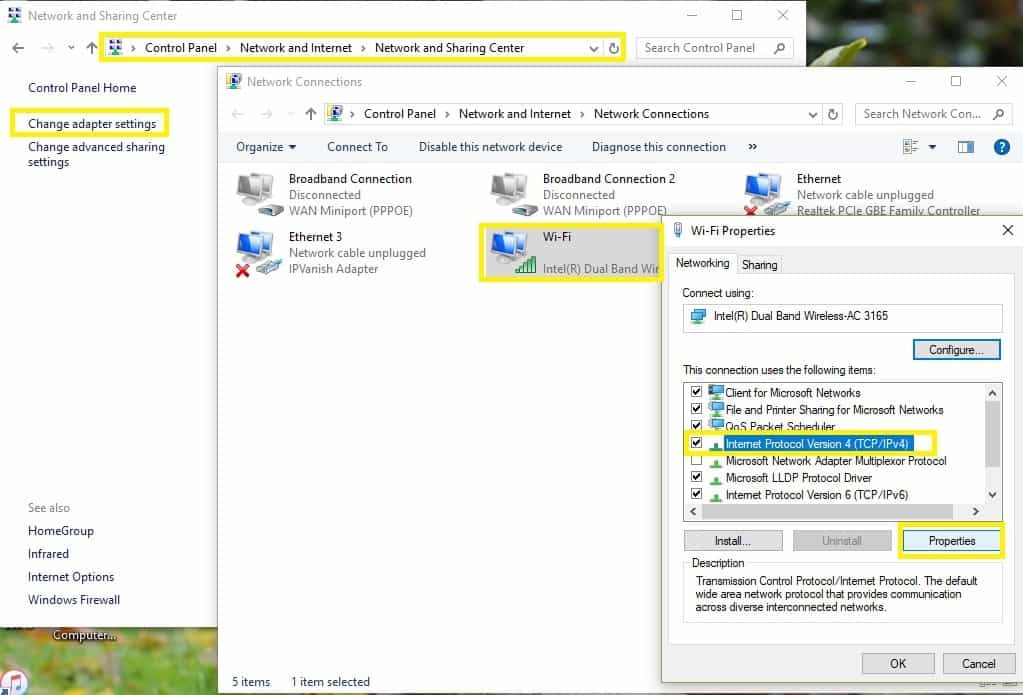
![Nimate ustreznih naprav, povezanih z MS Računom [Popravi]](/f/e07c82e1227fde51f58bd8b6bafa39e1.jpg?width=300&height=460)